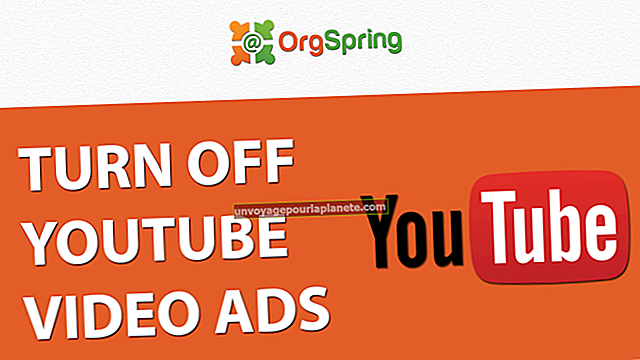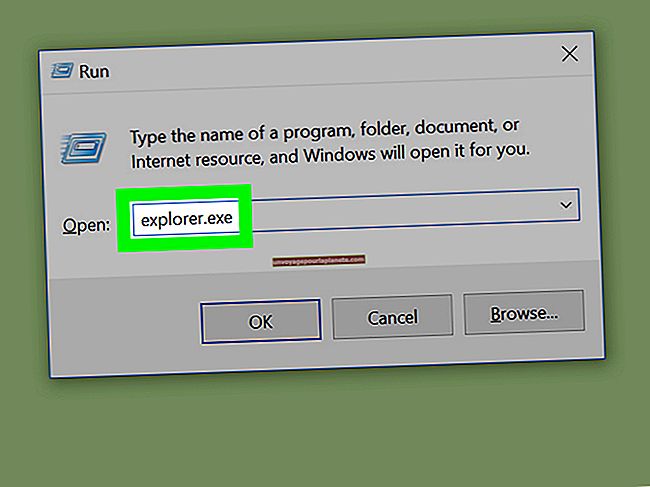Recuperació d’un correu electrònic que va anar a la paperera
Els programes de correu electrònic Gmail i Mozilla Thunderbird tenen una carpeta Paperera; Microsoft Outlook fa referència a la carpeta de la paperera com a carpeta Elements suprimits. Quan suprimiu un correu electrònic, el programa de correu electrònic l'enviarà a la paperera en lloc de suprimir-lo definitivament immediatament. Podeu recuperar correus electrònics de la carpeta Paperera o elements suprimits del programa de correu electrònic si encara no ho heu buidat. Les carpetes de la paperera són similars a la carpeta de la paperera de reciclatge de Windows, tot i que alguns programes de correu electrònic suprimeixen automàticament els correus electrònics de la paperera després d’un determinat període de temps.
Perspectiva
1
Feu clic a la carpeta "Elements suprimits" a la part esquerra de la finestra del programa de Microsoft Outlook.
2
Cerqueu el missatge de correu electrònic que vulgueu recuperar i feu-hi clic amb el botó dret.
3
Seleccioneu "Mou a" i seleccioneu la carpeta on voleu restaurar el missatge suprimit, com ara la safata d'entrada.
Gmail
1
Feu clic a "Paperera" a la part esquerra de la safata d'entrada de Gmail. Si no veieu l'etiqueta Paperera, feu clic a l'enllaç "Més" a la part esquerra del programa i seleccioneu "Paperera" al menú que apareix.
2
Localitzeu el correu electrònic que heu enviat a la paperera i feu clic a la casella de selecció per seleccionar-lo. Gmail només conserva aquests correus electrònics durant 30 dies.
3
Feu clic al menú "Mou a" a la part superior de la pàgina i seleccioneu "Safata d'entrada".
Thunderbird
1
Feu clic a la carpeta "Paperera" a la part esquerra de la finestra del programa Mozilla Thunderbird. Si teniu diversos comptes de correu electrònic configurats al Thunderbird, és possible que tingueu una carpeta de paperera independent per a cada compte.
2
Cerqueu el correu electrònic que vulgueu recuperar. Podeu cercar-lo mitjançant el quadre de filtre situat a la part superior de la finestra del programa Thunderbird.
3
Feu clic al menú "Missatge" a la part superior de la finestra, apunteu a "Mou a" i seleccioneu la safata d'entrada de la llista.